如何在 Google 文档中添加页眉或页脚
目前不清退的交易所推荐:
1、全球第二大交易所OKX欧意
国区邀请链接: https://www.myts3cards.com/cn/join/1837888 币种多,交易量大!
国际邀请链接:https://www.okx.com/join/1837888 注册简单,交易不需要实名,新用户能开合约,币种多,交易量大!
2、老牌交易所比特儿现改名叫芝麻开门 :https://www.gate.win/signup/649183
全球最大交易所币安,国区邀请链接:https://accounts.binance.com/zh-CN/register?ref=16003031币安一向重视合规,早在2017年就已经退出中国大陆市场,注册不了请用香港IP地址,居住地选中国,认证照旧,邮箱推荐如gmail、outlook。
如何在 Google Docs 中添加页眉或页脚
您可以在页眉或页脚中放置各种各样的东西。Google Docs 将页眉和页脚视为页面中的单独部分,创建它们是一个非常简单的过程。
在桌面上:
1.在网络浏览器中转到Google 文档。
2.创建一个新文档或打开一个现有文档以开始添加页眉或页脚。
广告
3.在顶部的工具栏菜单中,单击插入,然后单击页眉和页脚。选择页眉或页脚。


您还可以使用键盘快捷键添加页眉或页脚:
标题
- 在 Windows 或 ChromeOS 计算机上:按 Ctrl + Alt + O 或 Ctrl + Alt + H。
- 在 Mac 上:按 Ctrl + Cmd + O 或 Ctrl + Cmd + H。
页脚
- 在 Windows 或 ChromeOS 计算机上:按 Ctrl + Alt + O 或 Ctrl + Alt + F。
- 在 Mac 上:按 Ctrl + Cmd + O 或 Ctrl + Cmd + F。
向文档添加页眉或页脚后(您可以根据需要插入其中一个或两个),您应该会看到分隔各部分的横幅和设置页眉和页脚选项的控件。如果没有看到,双击页眉或页脚中的文本进行编辑,横幅就会出现。
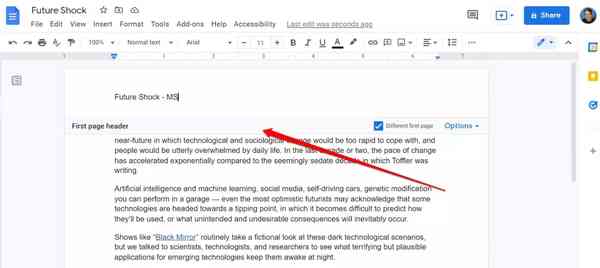

默认情况下,每个页面上的页眉和页脚都相同。但是,如果您希望它们有所不同,Google Docs 为您提供了多种选择。单击页眉横幅或页脚横幅中的选项,然后单击页眉格式或页脚格式。在页眉和页脚选项窗口中,您可以自定义文档:
- 您可以修改页眉上方和页脚下方的边距。
- 单击“不同的第一页”复选框,使页眉和页脚在第一页上显示的内容与文档中的所有其他页面不同。
- 单击“不同奇数和偶数”复选框,使页眉和页脚在偶数页上显示与奇数页不同的内容(这通常对于以奇数页和偶数页彼此面对的方式打印和装订的文档最有用) .
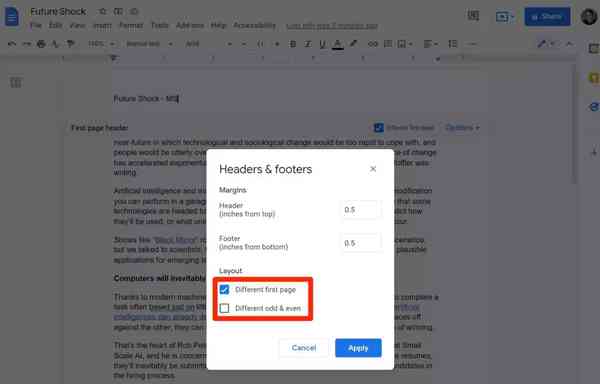

如果您有一个非常复杂的文档,您可以根据需要随时更改页眉和页脚 – 如果您愿意,它们可以在每个页面上都不同。您可以通过将文档分成几个部分来做到这一点。以下是该怎么做:
1.在您想要更改页眉和页脚之前的页面上,放置光标并单击插入、中断、分节符(下一页)。
2.转到下一页并双击标题中的文本。
3.清除Link to previous的复选标记。
4.更改标题中的文本。
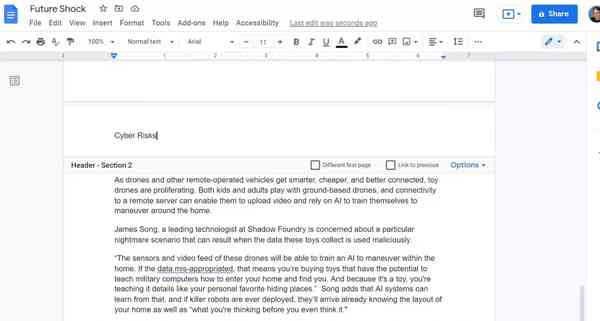

现在,新部分的标题内容有所不同。您可以添加任意数量的部分,并且每个部分都可以有唯一的页眉和页脚。
快速提示:除了向文档添加页眉和页脚之外,您还可以使用 Google 文档中的标尺来更改垂直和水平边距。
在移动:
尽管 Google Docs 移动应用程序不像 Web 上的 Google Docs 那样复杂,但您仍然可以使用它为文档添加页眉和页脚。该过程在 iOS 和 Android 上是相同的。
1.打开 Google Docs 应用程序并打开一个文档。如果您尚未处于编辑模式,请点击铅笔图标开始编辑。
2.点击右上角的三点图标。
3.向右滑动按钮打开打印布局。
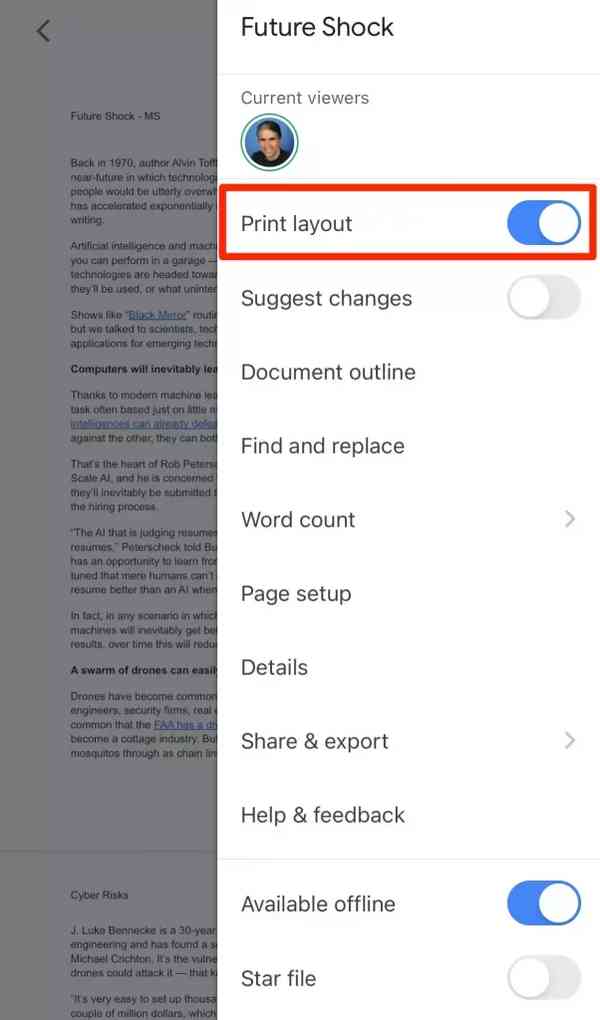

4.点击页面的最顶部并键入以创建标题。同样,点击页面底部并键入以创建页脚。
如何在 Google Docs 中插入页眉页码
页眉和页脚特别适合插入页码等常见文档功能,而不会中断主要内容的流动。
由于页码非常普遍,因此在 Google 文档中插入页码会自动设置页眉或页脚,即使您之前没有创建过页眉或页脚。
在桌面上:
1.在Google Docs 中打开一个文档。
2.单击插入,然后将光标悬停在页码上。
3.在弹出菜单中,选择您希望页码出现的位置。您可以将它们放在页眉或页脚中,并选择跳过第一页的编号。如果您尚未在文档中添加页眉或页脚,Google 文档会自动为您制作一个。
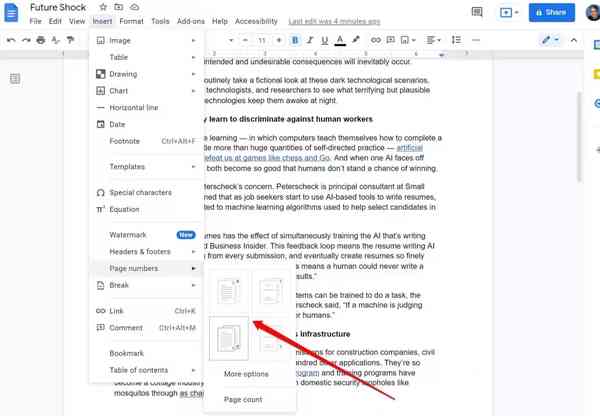

您可以通过以下几种重要方式自定义页码:
- 默认情况下,第一页的页码从 1 开始,但您可以跳过第一页,将第二页的页码从 2 开始。为此,请单击插入、页码,然后单击更多选项。清除显示在第一页旁边的复选框。
- 您可以从任何数字开始编号。在更多选项对话框中,在开始于字段中输入您想要的数字。
- 您可以在更多选项对话框的位置部分将编号从页眉移动到页脚。
您还可以显示文档的页数。这可以出现在任何地方——在页眉、页脚,甚至在页面的正文中。大多数情况下,这与页码一起显示,如“第 3 页,共 10 页”。要在 Google 文档中执行此操作:
1.在文档的页眉或页脚中插入页码。
2.双击页码以编辑页眉或页脚。
3.在页码后,键入“of”。
4.单击插入、页码,然后选择页数。
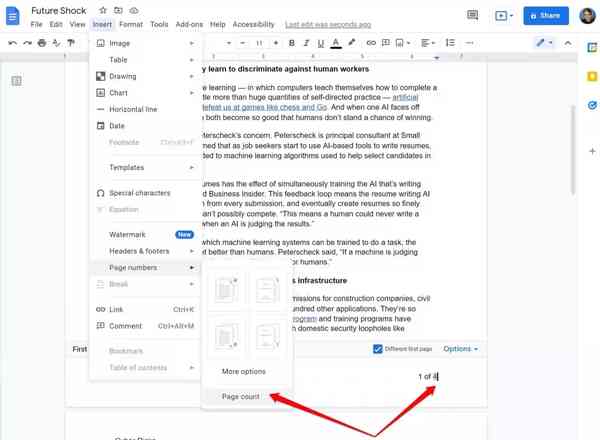

在移动:
您还可以使用移动应用程序为您的 Google 文档添加页码,它在 iOS 和 Android 上的工作方式相同。
1.打开 Google Docs 应用程序并打开一个文档。如果需要,点击铅笔图标开始编辑。
2.在右上角,点击加号 + 图标打开插入菜单。
3.点击页码,然后选择您想要的页码样式(在页眉或页脚中,以及是否要跳过第一页的编号)。
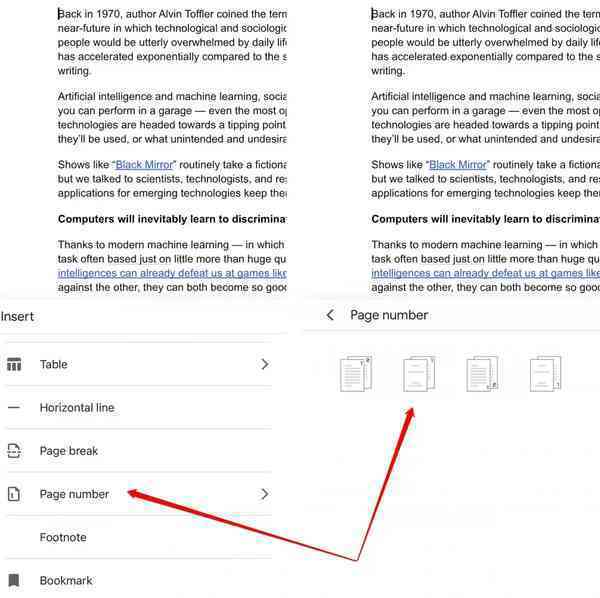

如何在 Google Docs 中添加脚注
页脚最常见的用途之一——也许除了页码之外——是脚注。您只需单击一下即可插入脚注。
在桌面上:
1.在Google Docs 中打开一个文档。
2.将光标放在文档中您希望脚注出现的位置,例如单词的末尾或句子的末尾。
3.单击插入,然后单击脚注。
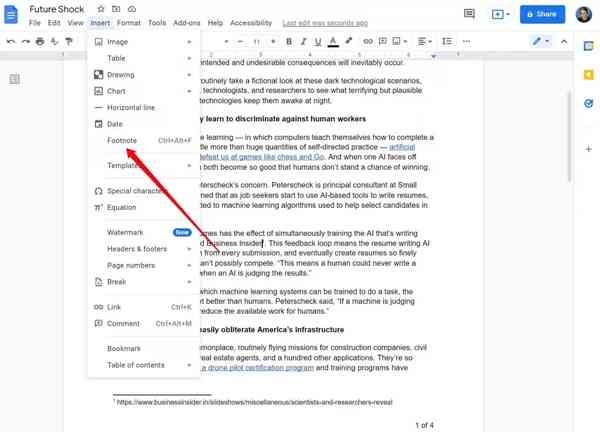

4.您应该会看到一个上标出现在光标处以及同一页面的页脚中。键入脚注,然后返回编写文档。
在移动:
1.打开 Google Docs 应用程序并打开一个文档。如果需要,点击铅笔图标开始编辑。
2.将光标放在文档中您希望脚注出现的位置。
3.在右上角,点击加号 + 图标打开插入菜单。
4.点击脚注。
5.您应该会在光标所在的位置以及同一页面的页脚中看到一个上标。键入脚注,然后返回编写文档。
如何删除 Google 文档中的页眉或页脚
如果您添加了一个标题,但后来决定不希望在您的文档中使用它,则很容易将其删除,但前提是您在浏览器中使用 Google 文档。
1.在Google Docs中打开要从中删除页眉或页脚的文档。假设我们要删除此示例的标题。页脚的过程几乎完全相同。
2.在您的文档中,双击标题中的一些文本。您应该会看到横幅出现在文档的标题和正文之间。
3.单击横幅中的选项。
4.单击删除标题。
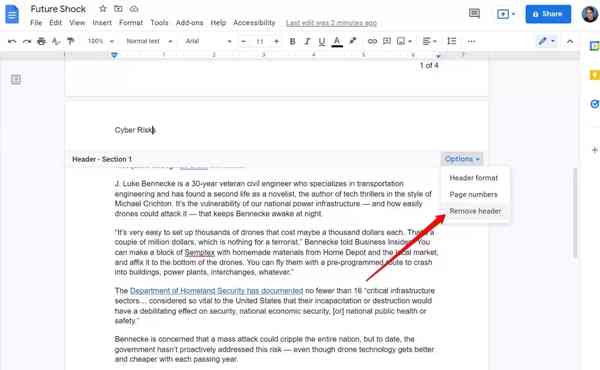

您无法从 iPhone 或 Android 移动应用程序中的文档中删除页眉或页脚,但您可以伪造它。只需删除页眉或页脚中的所有文本即可。您也可以减小文档的顶部和底部边距以减小页眉和页脚部分(仍然存在)的大小。
目前不清退的交易所推荐:
1、全球第二大交易所OKX欧意
国区邀请链接: https://www.myts3cards.com/cn/join/1837888 币种多,交易量大!
国际邀请链接:https://www.okx.com/join/1837888 注册简单,交易不需要实名,新用户能开合约,币种多,交易量大!
2、老牌交易所比特儿现改名叫芝麻开门 :https://www.gate.win/signup/649183
